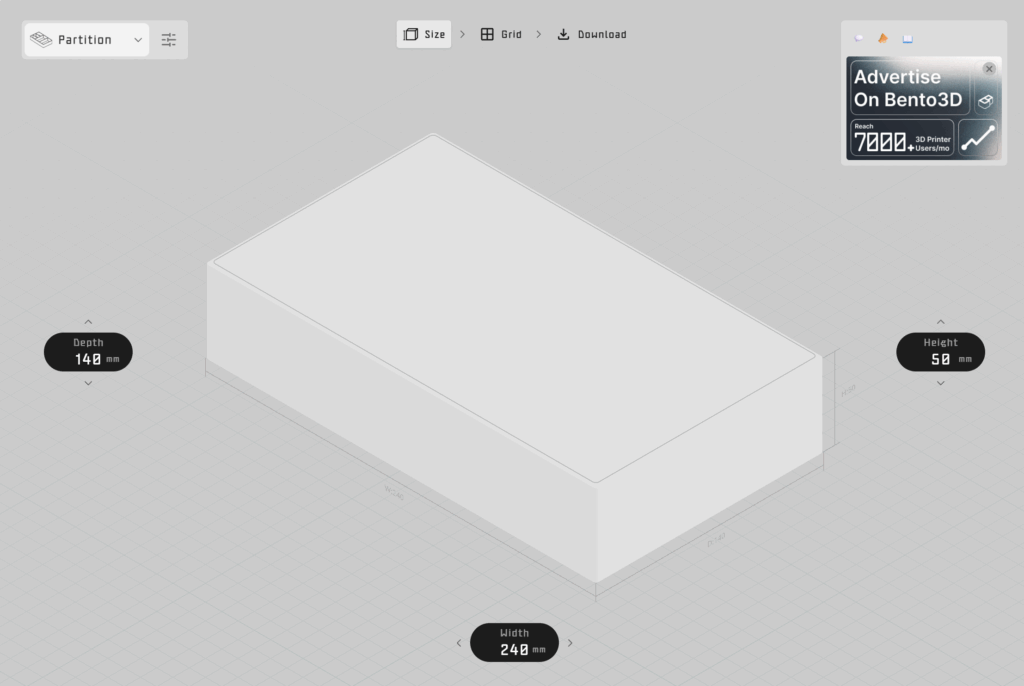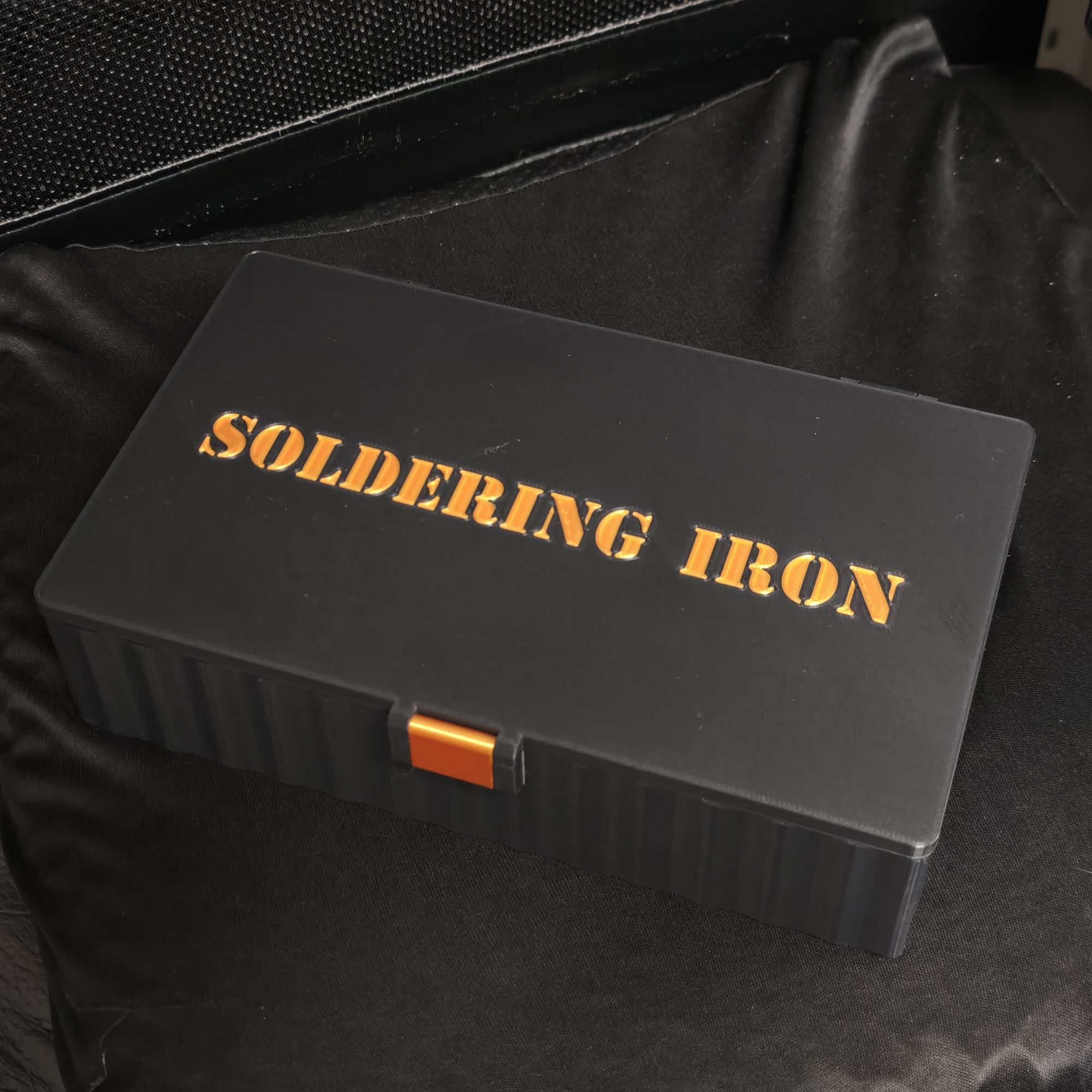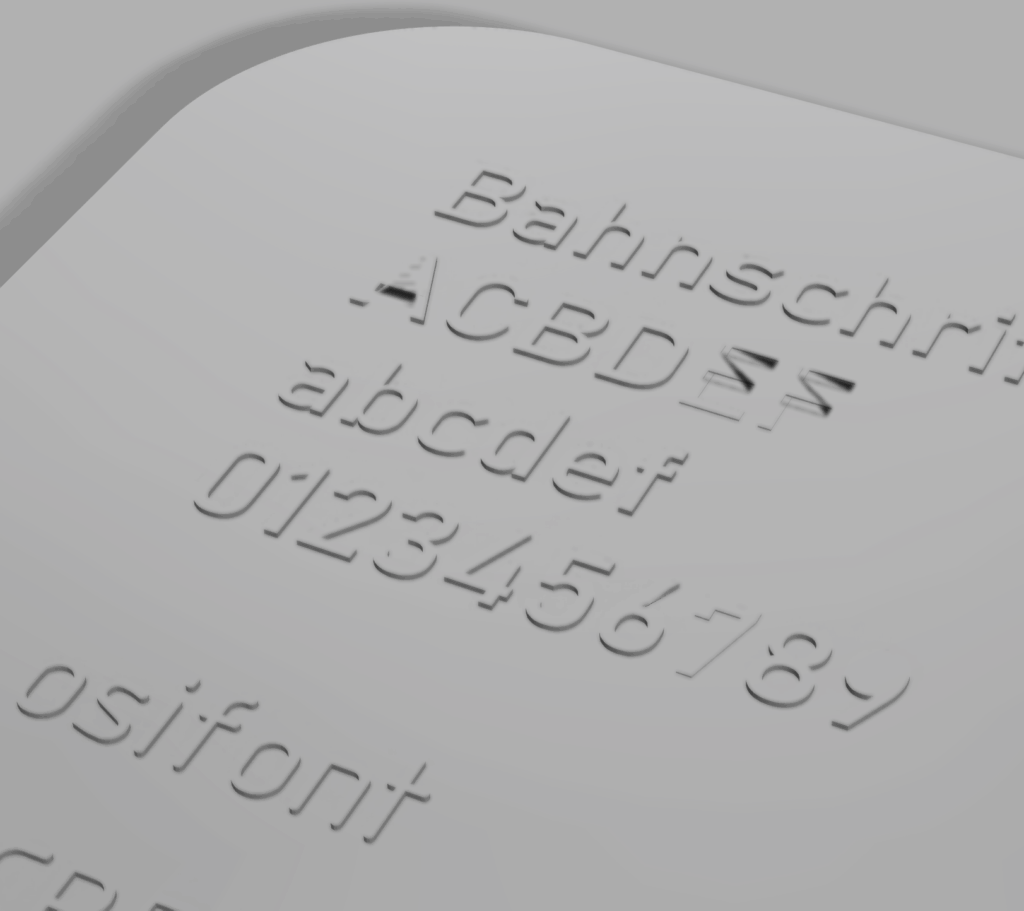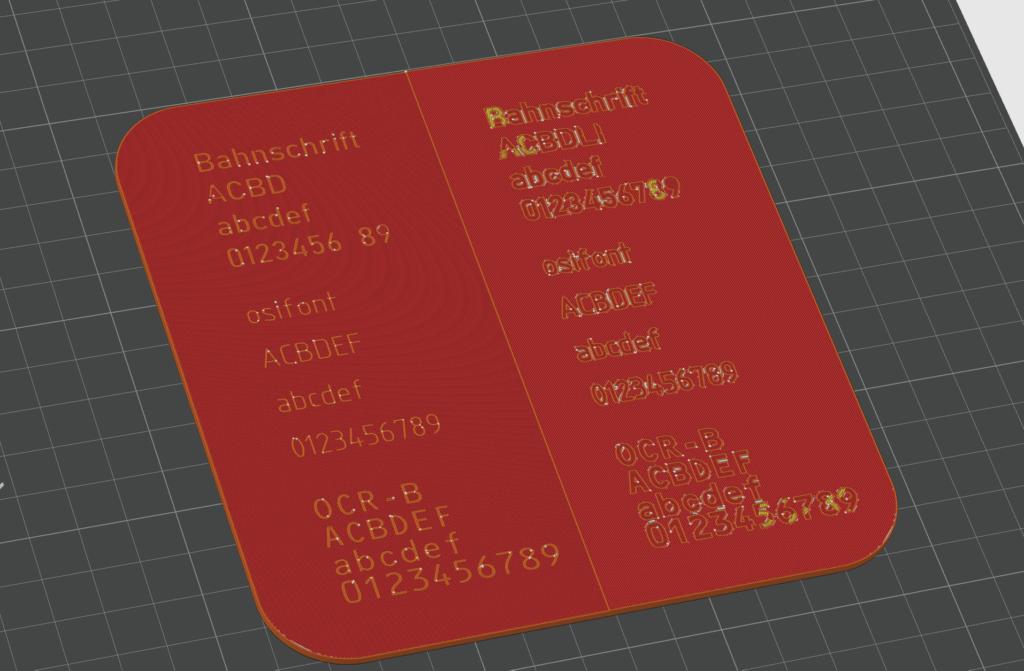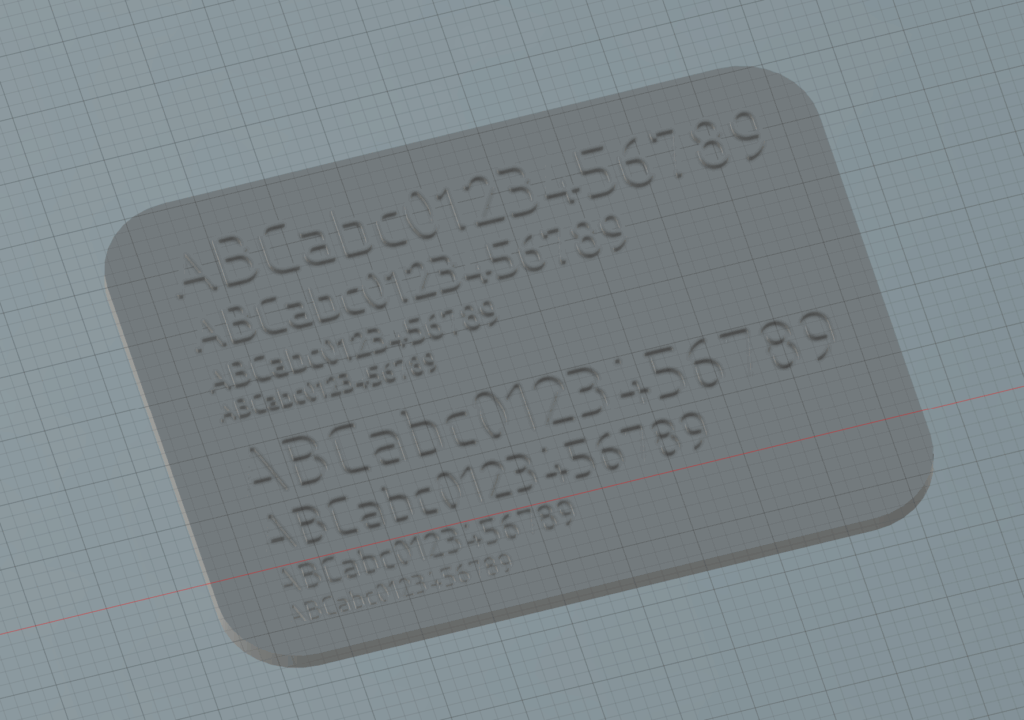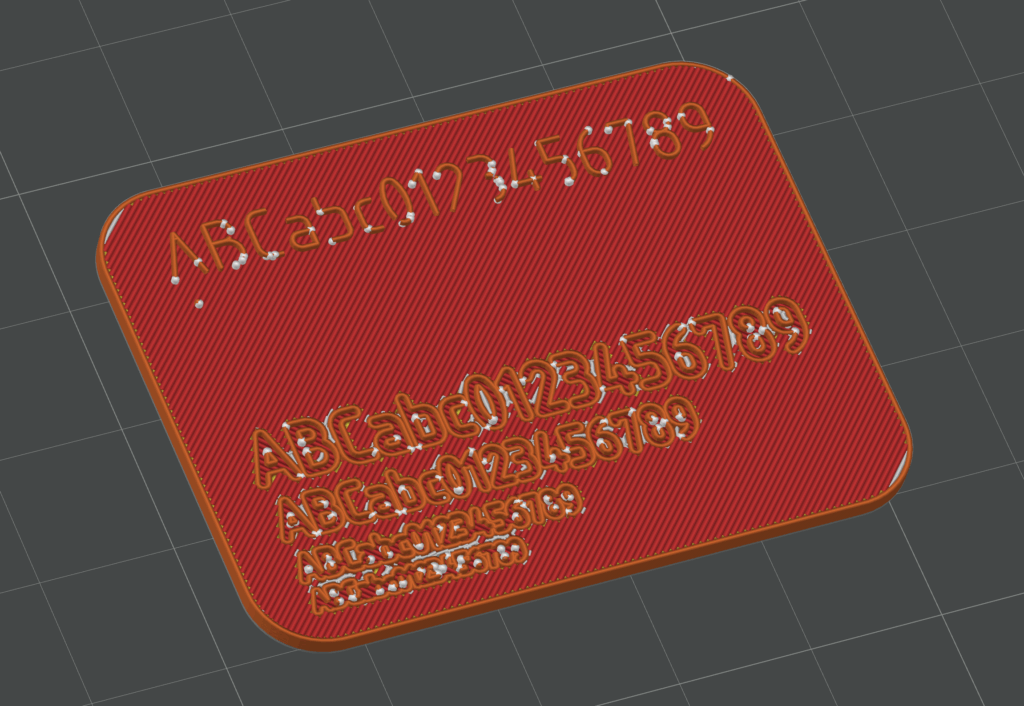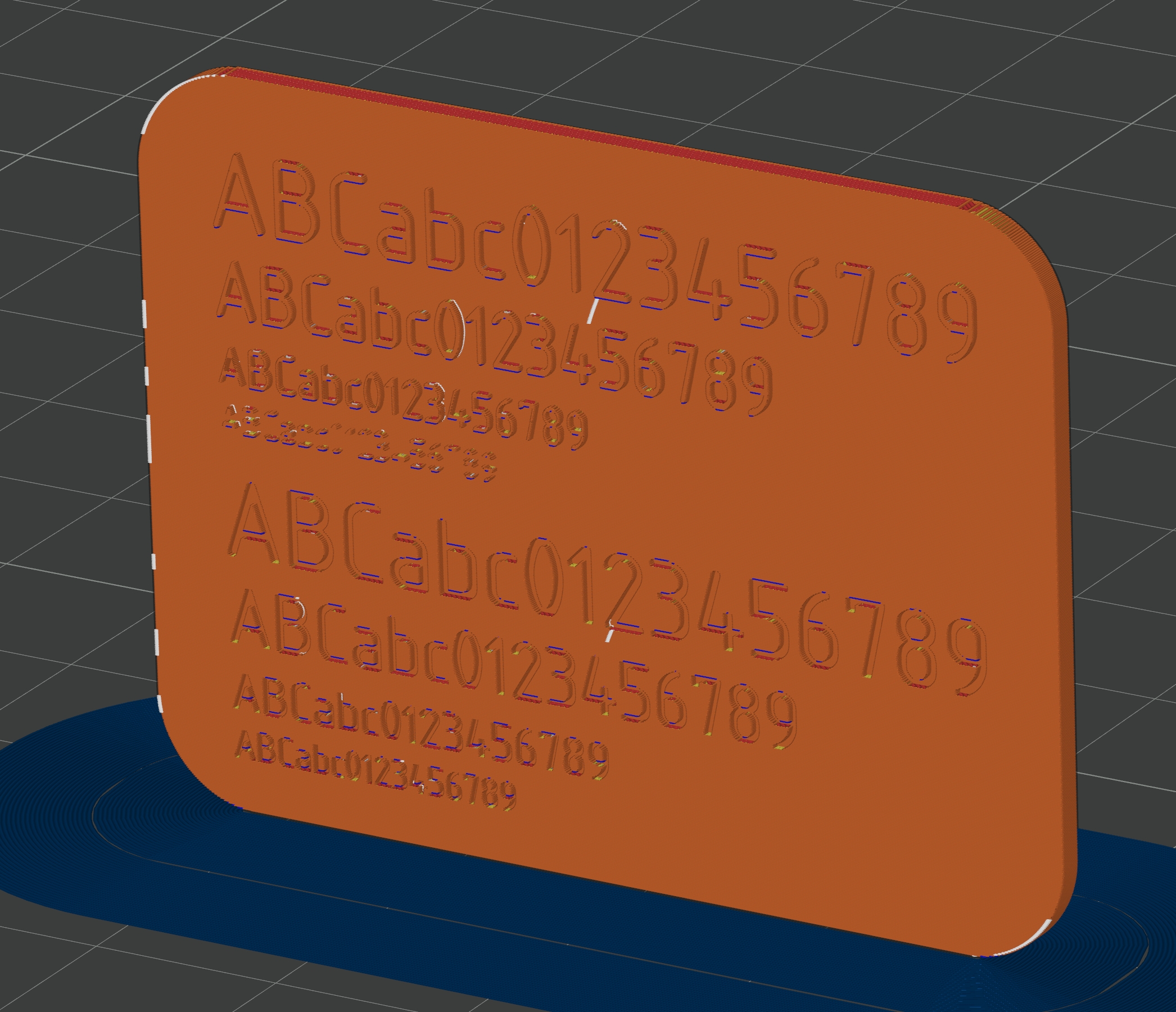少し前から耳の穴の中に異物感があり、久しぶりにカメラ付き耳かきが欲しくて仕方ありませんでした。最近ではドラッグストアなどでも3,000円くらいのスマホにWi-Fiで映像を飛ばすタイプのカメラ耳かきが売っていて衝動買いしそうになったんですが、とりあえずそういうのでもいいかなと思いつつ、やはり安物買いの銭失いはしたくないので、じっくり調べて品定め。
結果買ったのはこれ。店頭でみたブランドの上位モデル。
安物と違うポイントは、
- 1,000万画素、フルHD機
- 先端キャップをはずすとピンセット型アームが出てくる
- ジャイロ搭載で映像の向きを常に正立に保てる
という点。解像度厨なのでやはりより高画素と言われるとググっと来る。そしてピンセットアームも気になったり。ジャイロで常に映像を自動回転してくれるのもヨサゲ。クルクルさせてるうちに、「あれ?いまどっち向いてる??」とならなそう。
同種製品の中ではちょっとお高いけれど、ギフト券があったので思い切って購入。
なお同じBebird Note5にはスタンドがセットになったProモデルもあります。お好みで。
自分はこれ用に場所を確保して立てておく運用がピンと来なかったのでスタンド無しでいいやと判断しました。
■使用手順
キャップを外すと電源が入りLEDが点滅しはじめます。同時にWi-Fiアクセスポイントとしての電波が飛び、スマホから接続するというオーソドックスな手順。デジカメとかでよくあるやつ。もちろんルーターではないのでこれに接続しているあいだはインターネットに出られなくなります。でもまぁながらでネットするようなものでもないのでいっかと。
一度接続するとアプリ側でWi-FiのSSIDを記憶してくれるので、次からはアプリで「接続する」ボタンをおせばいちいち「設定」アプリの「Wi-Fi」一覧から選択しなくてもよくなります。
■映像レビュー
さすがのフルHDでかなり鮮明に見えます(さすがにアレなのでキャプチャは自重)。ただLEDライトが明るすぎて近くは白く飛んでしまう場合も。明るさ調整ができるといいんですがさすがに欲張りすぎか。
またジャイロを搭載している関係で右耳か左耳かで画面上のボタンで切り替える必要があるのはひと手間。また大きな誤算だったのは寝転がってまったり耳かきしようとすると向きが誤認されておかしなことになる点。ただし設定画面で手動で回転補正することもできます。いちいち設定画面に入るのは面倒なので、できれば通常画面でいつでも回転できるようにしてほしかったなと思います。
あと長時間使っているとLEDライトが熱をもって肌に触れた時に少し「熱っ!」って感じることも。
■チップレビュー
本品には先端パーツ(以下チップ)が何種類か付属します。ピンセットアームに覆い被さる形なせいもあるのか、かなり太くて鋭い耳かきが好きな人は最初物足りなさを感じると思います。ただ耳かき好きな人って基本的にやりすぎて炎症して痒みが出てるから辞められないといいます。実際に自分も結構荒れてカサブタになっていました。この付属チップくらい丸っこいのが耳孔の皮膚にダメージを与えなくて良いんじゃないかと思います。実際結構力を入れてこそいでも全然痛くないです(その分、なかなか耳クソが取れなくてフラストレーションでもある)。
そんな中で使い勝手がいいのが、黒いスポンジ状のチップです。表面がザラザラしているので肌に優しくありつつも細かいフレークになった耳クソがガサガサ取れます。これで一周撫でるだけでかなり耳の中がこそげる気がします。最近はもうこれ一択です。スポンジタイプだけに汚れや摩耗が気になるのですが、残念ながら交換チップはセットでしか売っておらず、いらないシリコンタイプもついてきます。ほしいのは2つしか入ってないのに980円かぁ…と。また執筆時点でAmazonにはなさそう。なんかこういうのしれっと終売になりがちなので、機会があれば早めに確保しておきたいところ。普通にピンセットモードで使ってる時の置き場もないので紛失も待ったなし。
■ピンセットレビュー
で、ユニークなピンセットはどうか。根元の部分を親指と人差し指でグっとつまむとピンセット先端も掴む動作になります。ただそれほどがっちり握力があるというわけでもなく、どちらかというとチップをつけた状態よりも細くなるのでかきだすに使うくらいかなぁと。ただ一度耳の奥に短い髪の毛片があって、それを取り出すことができたのは良かったです。こういう髪片って耳奥で鼓膜に触れてるとずっとガサガサ耳鳴りがして耳鼻科にいってとってもらうとかすることもあるので、自宅でセルフで取り除けるのは重宝します。
まとめ
地味に上半期買って良かったものランキング上位に入りそうなBebird Note5。スポンジチップの使い心地もいいので、スマホに接続せずに電子書籍をみながらブラインドで耳かきしてたりも。侵襲性が低いので普通の耳かきよりも気軽に高頻度で使用できます。よくないと思いつつも耳かきが辞められない人はしばらくこれを使って耳の中の荒れを治してあげると、痒みも減って長期的にみても健康になれそう。
惜しむらくはスポンジチップが単品で追加購入できない点(しかも高い)。アリエクとかで互換品が20個パックとかで出ないかな(^^;)。

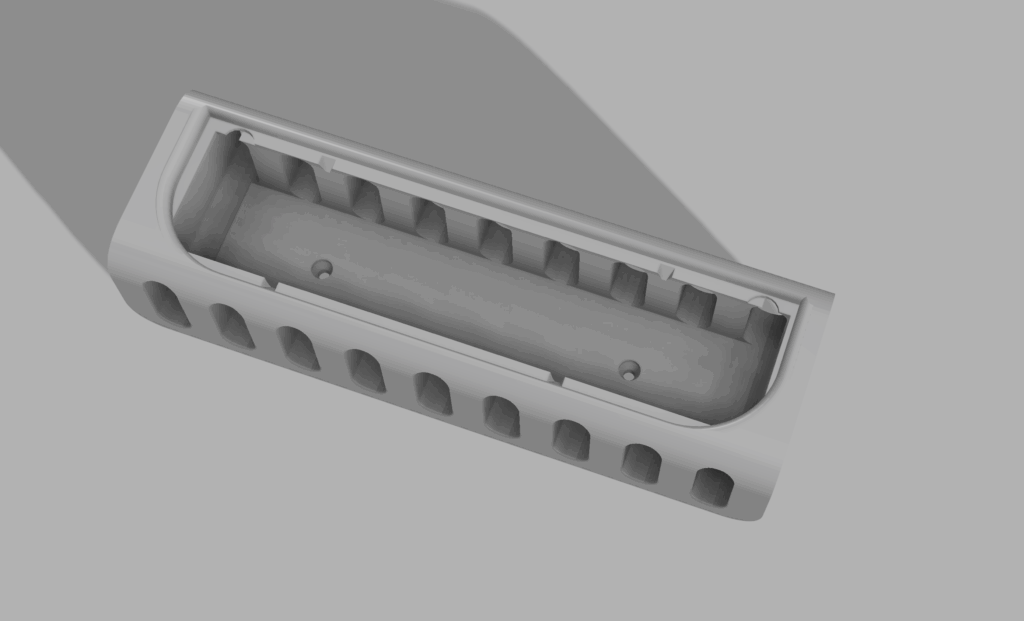











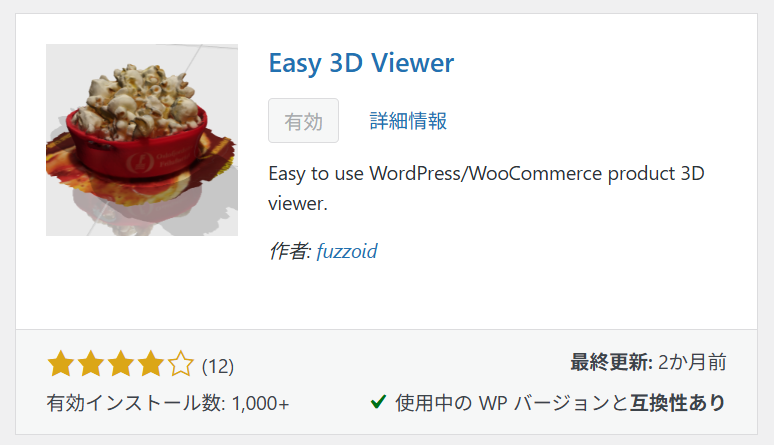
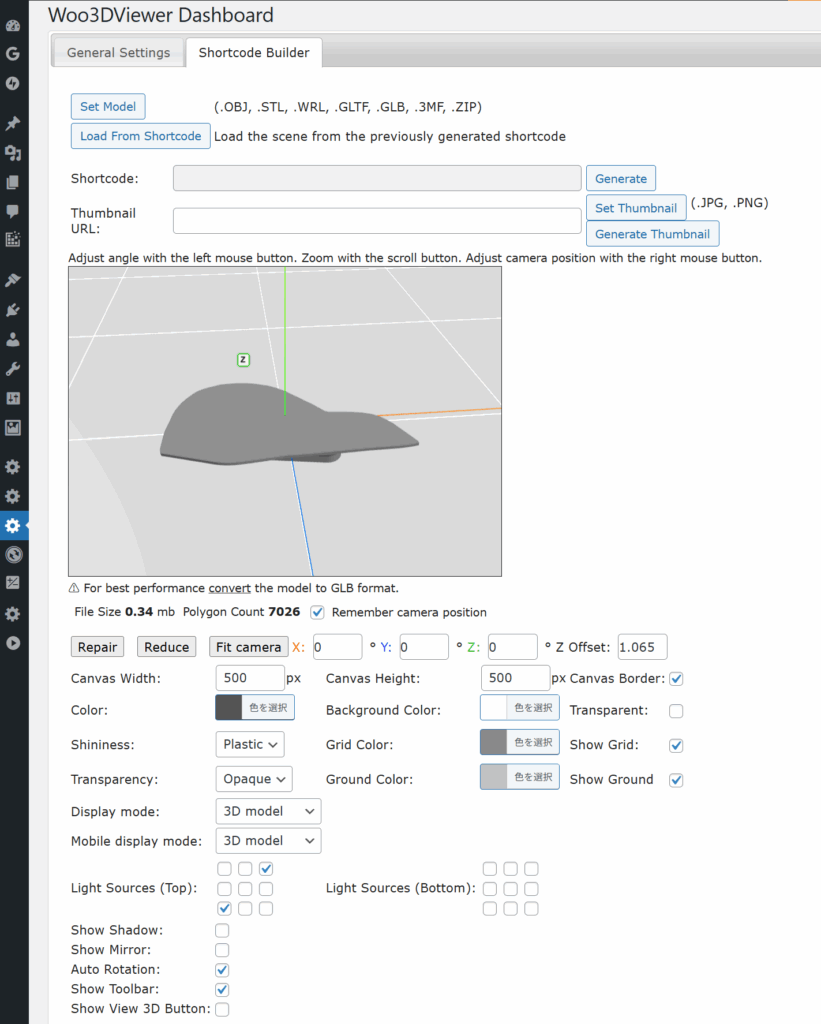

![[3Dプリンタねじ穴作成、ナット埋め込みなどに]ShineNow ヒートセットインサートチップ T18 ST 900M FX888D...](https://m.media-amazon.com/images/I/419KA8e8fjL._SL500_.jpg)